一、连接配置
Git与Github并不相同,Git作为一个开源的分布式版本控制系统,由开发者将源代码存入一个git仓库中以便日后使用,而github则是可以提供git服务一个大型网站,核心操作方式还是由git进行管理。
要使用git对github库进行管理,则首先需要安装git服务。最近的Mac中已经预装了git,而linux中也以软件包形式提供,本文以windows环境进行搭建。
首先在官网http://msysgit.github.io/上下载适合的git包,然后进行安装。在安装时也可以选择是允许在windows命令行中打开。
安装完成后打开git进行设置,其实这些命令中也有很多linux命令,完全可以一试。
输入git config --global user.name "XXX"进行用户名的设定
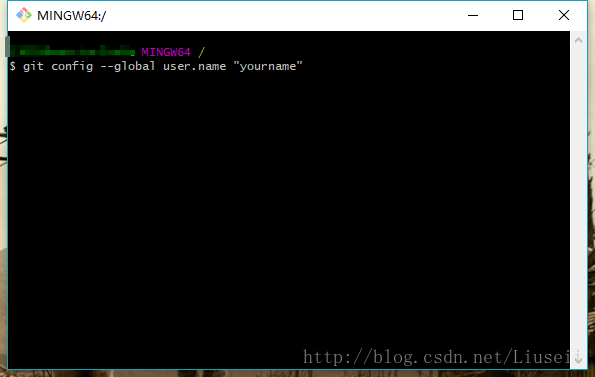
设定完后可以输入git config --global user.name看看是否设定成功
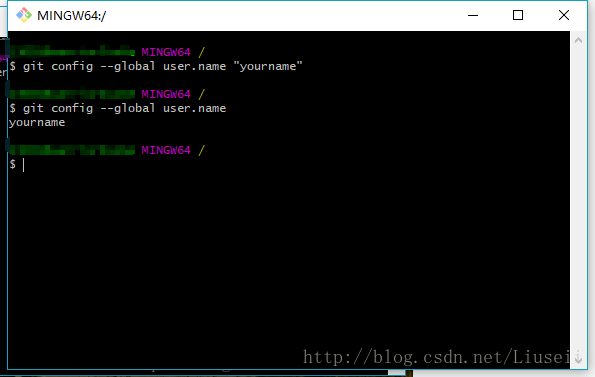
同样再用git config --global user.email "[email protected]"来设定邮箱,这个邮箱最好和你的github邮箱保持一致。
顺便可以输入git config --global color.ui auto将color.ui设置为auto让输出的命令有更高的可读性。
git到这儿就已经设置完毕,接下来设置一个SSH key来与github进行连接。
在git中运行ssh-keygen -t rsa -C "[email protected]"
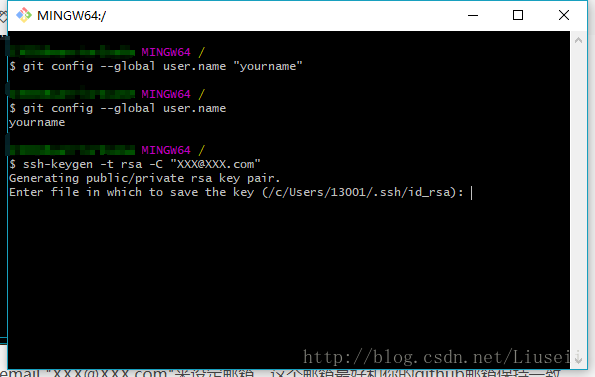
按回车键确认,会出现两次输入密码,这个密码是SSH的密钥,以后连接的需要,需要牢记。
在两次密码输入后会出现一个key的随机图像,看不懂就对了。
并且会生成一个id_rsa是私有密钥,id_rsa.pub是公开密钥。
然后打开github,在设置里找到SSH key,点击New SSH key

会弹出来两个框,Title中填入你能看懂的名称,在下面的key中需要填入公开密钥的内容。
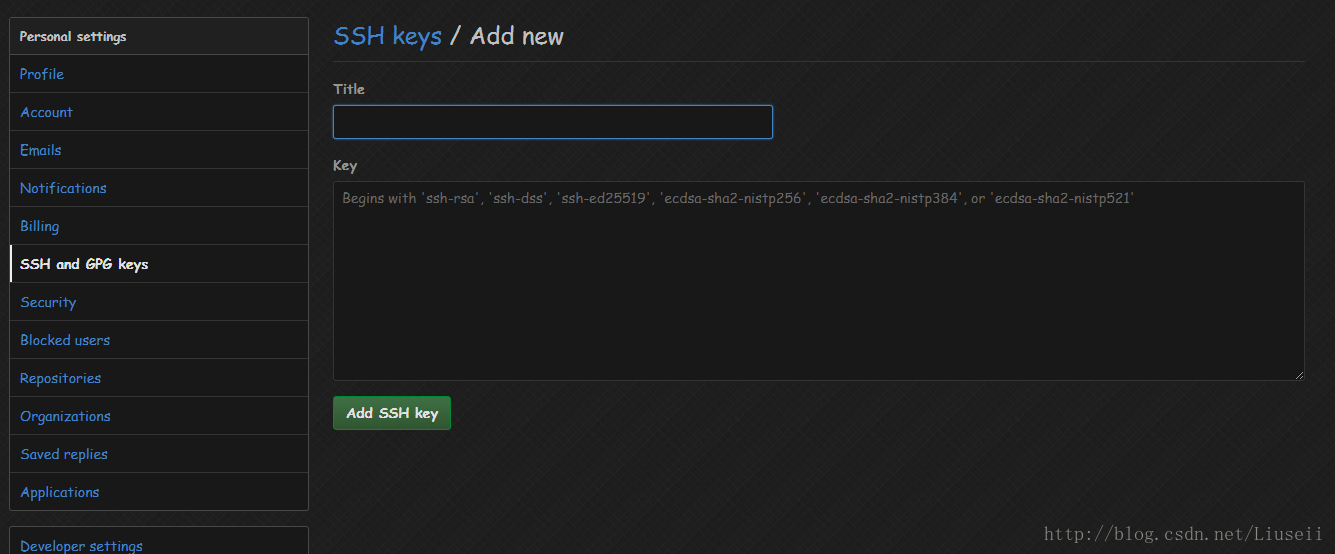
在git中输入cat ~/.ssh/id_rsa.pub,跑出来一大堆,全部复制(包括最后的那个邮箱)后填入key框中,添加完毕。

此时就已经配置完毕,可以在git中输入ssh -T [email protected]来进行测试是否联通

出现Hi +你的github名称就已经连接成功,也许你们和截图会有些不一样,因为我已经是第二次登陆了。
二、管理项目
在github一个仓库中,克隆按钮附近有一个Use SSH,点击后会出现一个网址
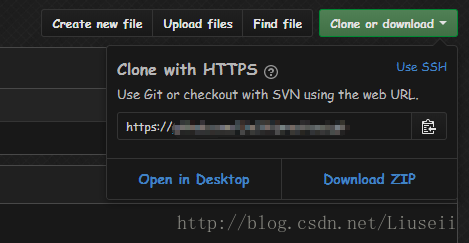
在git中输入git clone +网址,运行后就能够连接上该仓库并且将其下载到本地

在git的安装目录下,会看到一个该仓库的文件夹,clone完成。

在git中用linux的命令cd进入该仓库目录
我在该目录下新建了一个名为hello.py的文件,准备pull回github库中去。
在git中用两个命令,git add将文件存入暂存区,gitcommit提交命令(引号内为)
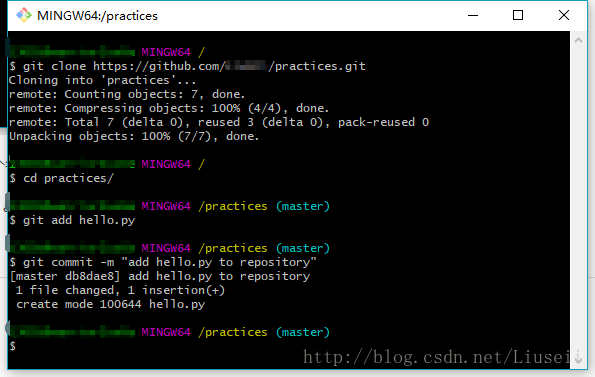
此时可以通过git log来查看提交日志
最后再进行push
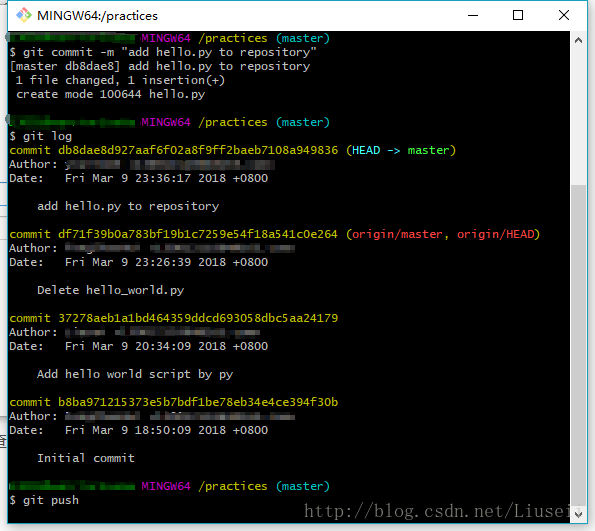
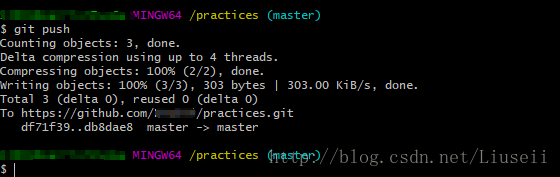
完成后,在github中看到了刚才上传的hello,world

由此,实现用git服务对github的简单操作
参考:《github入门与实践》
---------------------
作者:Liuseii
来源:CSDN
原文:https://blog.csdn.net/Liuseii/article/details/79503968
版权声明:本文为博主原创文章,转载请附上博文链接!